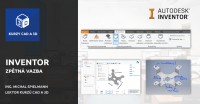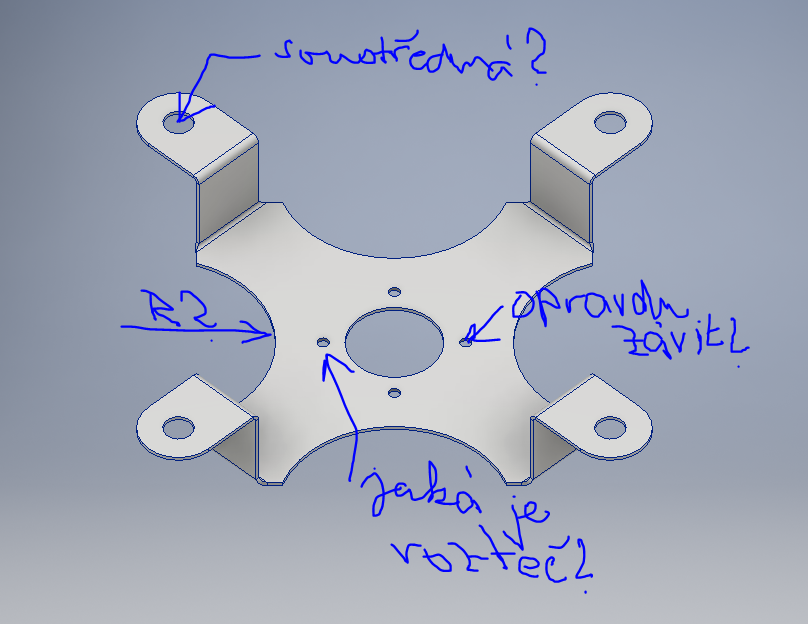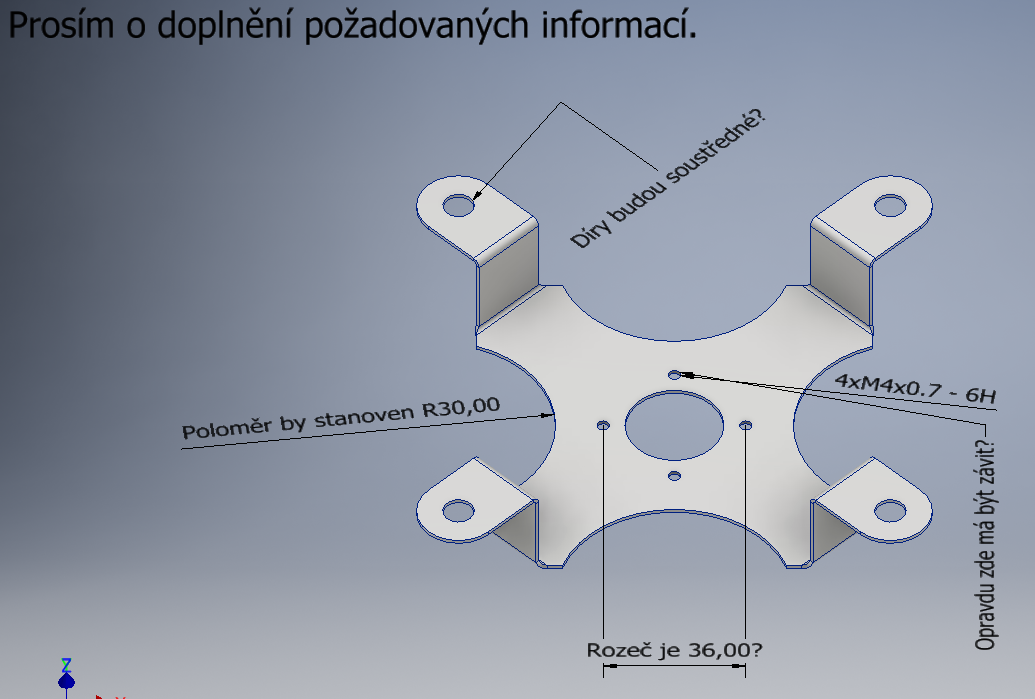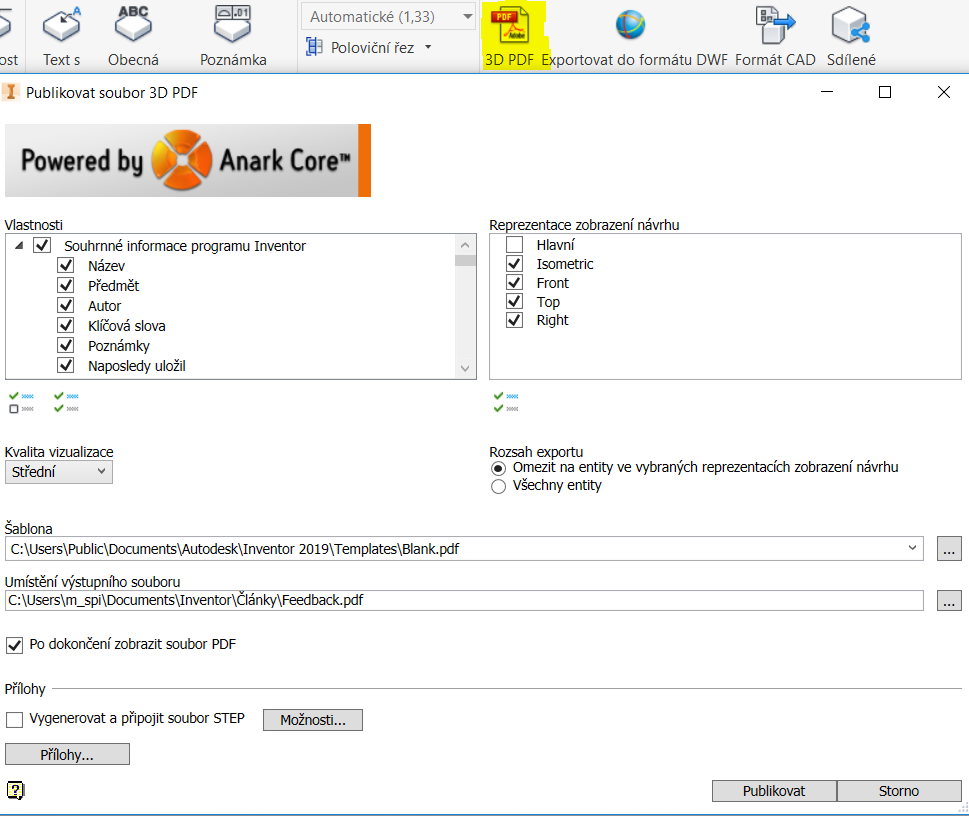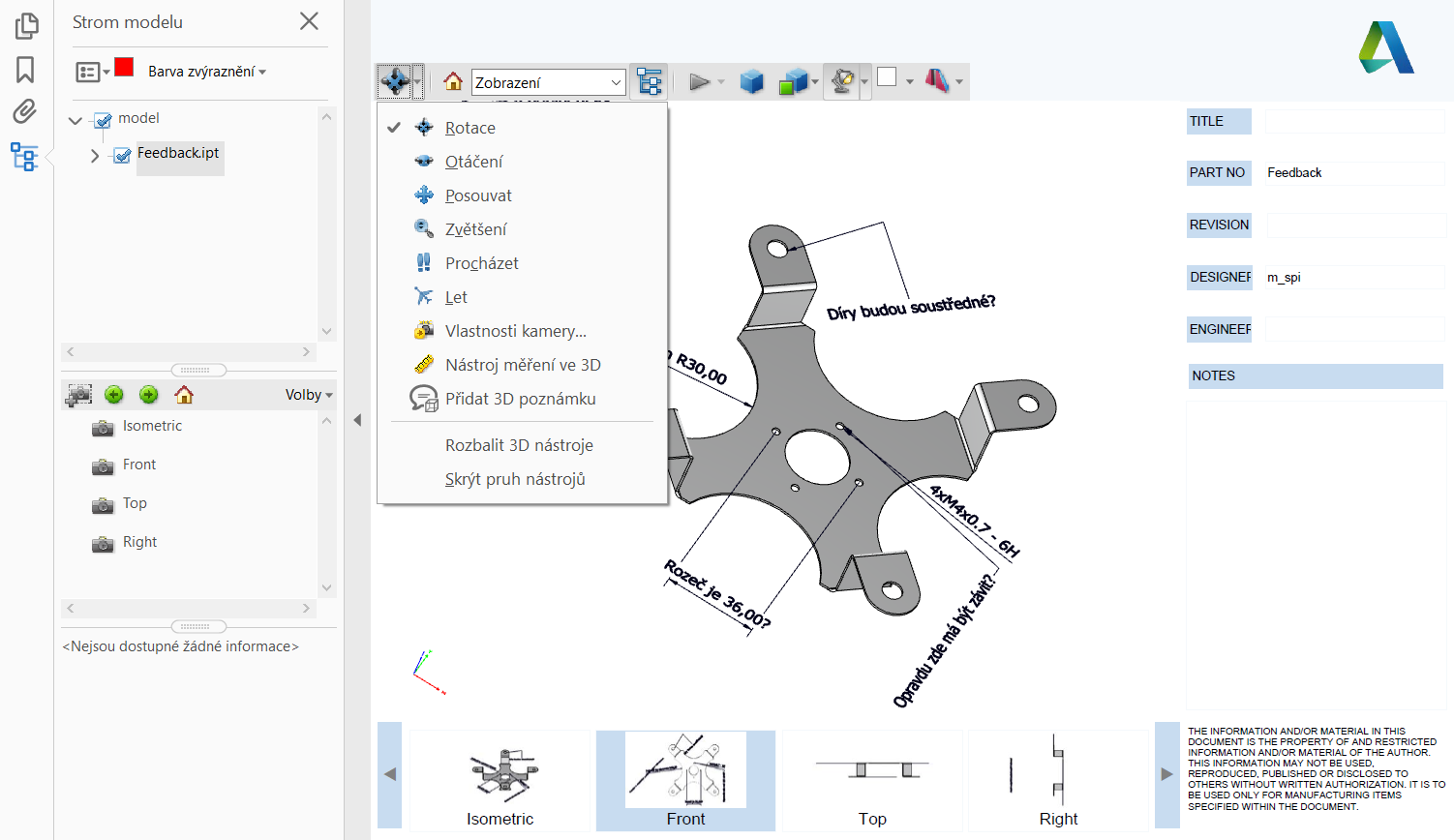Kurzy Microsoft Office |
|
99150
počet odškolených uživatelů
93%
spokojenost uživatelů
|

Kurzy grafických programů |
|
11207
počet odškolených uživatelů
93%
spokojenost uživatelů
|

Kurzy CAD a 3D |
|
9645
počet odškolených uživatelů
93%
spokojenost uživatelů
|

Kurzy pro IT specialisty |
|
4454
počet odškolených uživatelů
91%
spokojenost uživatelů
|

Rekvalifikační kurzy |
|
9266
počet odškolených uživatelů
89%
spokojenost uživatelů
|

Kurzy tvorby webů |
|
3125
počet odškolených uživatelů
91%
spokojenost uživatelů
|

Kurzy soft skills |
|
2805
počet odškolených uživatelů
95%
spokojenost uživatelů
|

Kurzy fotografování |
|
14476
počet odškolených uživatelů
93%
spokojenost uživatelů
|
Autodesk Inventor: profesionální zpětná vazba
Pohodlná spolupráce s klientem
Když jsem byl naposledy řešit u zákazníka workflow v rámci jeho projektu v aplikaci Autodesk Inventor, posílal svému klientovi mail s komentářem k zadání součásti, kterou měl navrhnout. No a hned jsem mu přidal tip, jak efektivně posílat návrhy a zpětnou vazbu klientům bez snímání kopie obrazovky a krkolomné doplňování textových informací. Pokud pracujete v aplikaci Autodesk Inventor 2017 nebo vyšším, není snadnější způsob. Výstup pro zpětnou vazbu bude přehledný a profesionální.

Jak to dnes už nedělat?
Většina uživatelů buď sáhne po klávese PrintScreen a kopii obrazovky pak posléze nějak upravuje nebo trochu lépe: využije Windows nástroj Výstřižky. Svůj účel to sice splní, ale v podstatě se s tím dost nadřete nebo to nevypadá dobře.
Využijte poznámky přímo v aplikaci
Aplikace Autodesk Inventor přinesla ve verzi 2017 nový nástroj 3D poznámek a definice založené na modelu, kdy k modelu součásti nebo sestavě můžete přidat přímo výrobní informace, jako jsou tolerance, díry, drsnosti…
A to je také tím správným nástrojem pro zpětnou vazbu pro klienta. Použijte kóty, popisy děr, poznámky s odkazem nebo obecné poznámky a máte před sebou přehledné požadavky. Tip: Nastavte filtr Vybrat poznámky na panelu nástrojů Rychlý přístup, abyste lépe spravovali své poznámky.
A teď sejmout obrazovku? Nikoli
K přehledným poznámkám jsme se již dopracovali, takže nezbývá, než je posunout ke klientovi. Takže zmáčkneme PrintScreen a máme hotovo? Nikoli, dejte klientovi možnost doplnit jeho komentáře také pohodlně. Nástroj 3D poznámek podporuje vytvoření souboru 3D PDF. Nastavte šablonu, výstupní soubor a PUBLIKUJTE.
3D PDF
Soubor 3D PDF v pouhém Acrobat Readeru umožní klientovi jednoduše přidat vlastní poznámky, model si může přibližovat, oddalovat, otáčet s ním v prostoru, posouvat, procházet, měřit a mnoho dalších možností.
A jak řešíte zpětnou vazbu vy?
Pokud chcete zefektivnit svoji práci, neváhejte si vybrat z kurzů aplikace Autodesk Inventor v Autodesk autorizovaném středisku NICOM, a.s. pod vedením autorizovaného lektora. Ten vám vždy předá spoustu praktických tipů.
Autorizované školicí středisko NICOM provádí školení na pevných učebnách v Brně, Ostravě a Praze, nebo na mobilních učebnách po celé republice.
Těším se na Vás na některém z vybraných 3D či CAD kurzů.
Autodesk Certified Instructor
Autodesk AutoCAD Professional
Autodesk Inventor Professional
Nepřehlédněte kurzy Autodesk Inventor
Profil společnosti
NICOM byl založen již v roce 1992. Díky více než 140 000 odškolených klientů patří k největším poskytovatelům počítačových i fotografických kurzů pro jednotlivce a firmy v celé ČR.
Chtějte o nás vědět více ...
zobrazit více informacíZákladní organizační informace
Máte nejasnosti ohledně objednávky nebo realizace školení? Chcete znát odpovědi na nejčastěji kladené dotazy klientů školicího střediska NICOM?
Přečtěte si základní informace ...
zobrazit více informacíMožnosti financování kurzů
Víte, že vám rekvalifikaci nebo kterýkoliv jiný kurz může hradit úřad práce?
Podívejte se na možnosti platby za školení ...
zobrazit více informací